Hướng dẫn chặn phần mềm truy cập Internet bằng Tường lửa
Nội dung bài viết
Tường lửa, hay Firewall, là công cụ bảo mật mạnh mẽ giúp ngăn chặn các mối đe dọa từ bên ngoài như Internet xâm nhập vào máy tính. Không chỉ kiểm soát luồng dữ liệu vào, Tường lửa còn có thể chặn các kết nối từ máy tính của bạn đến mạng nội bộ hoặc Internet.

Hướng dẫn thực hiện trên Windows 7
Bước 1: Nhấp vào Start (1) => Control Panel (2).
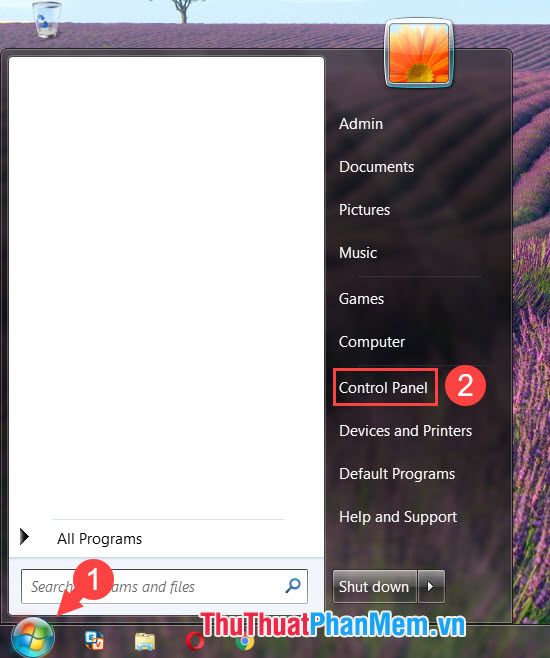
Bước 2: Truy cập vào mục System and Security.
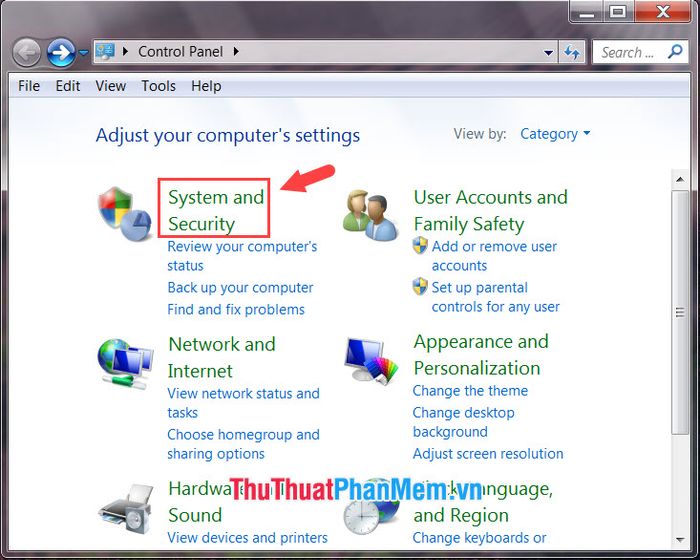
Bước 3: Lựa chọn Windows Firewall.
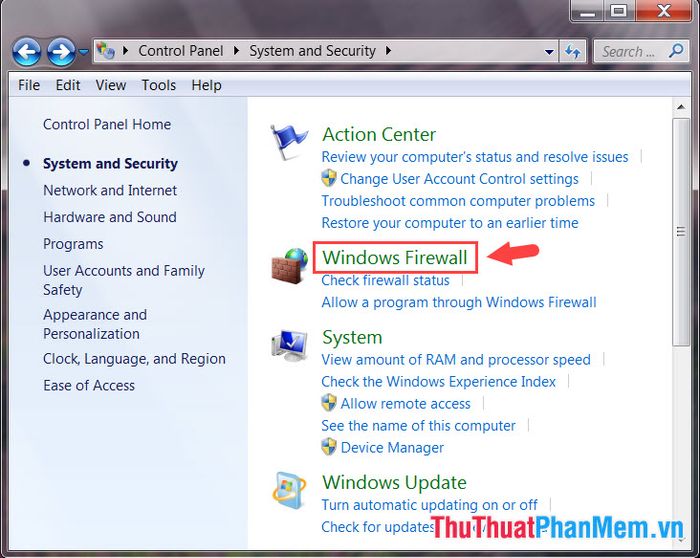
Sau đó, di chuyển đến phần Advanced settings.
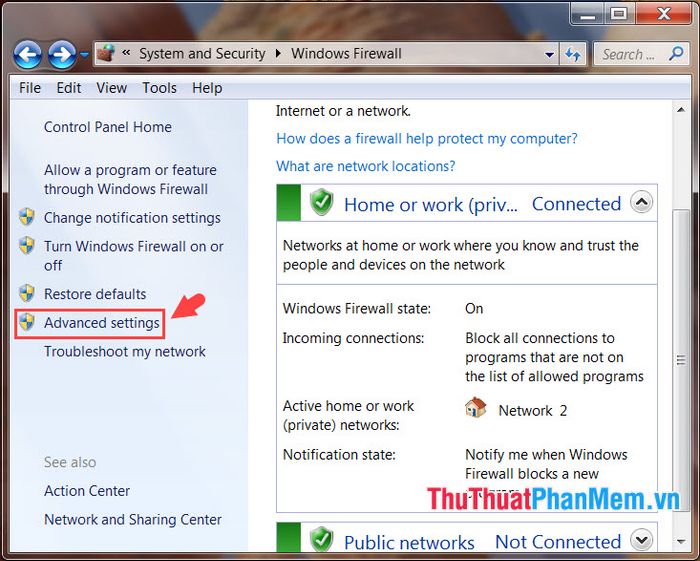
Bước 4: Chọn Outbound Rules (1) => New Rules... (2).
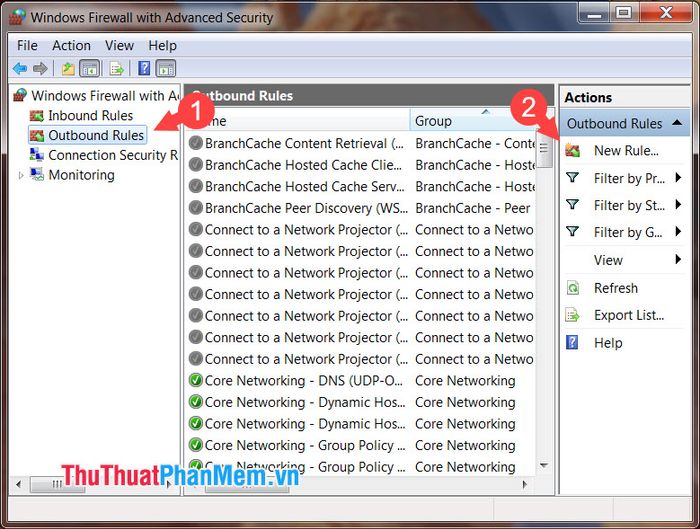
Bước 5: Chọn mục Program (1) => Next (2).
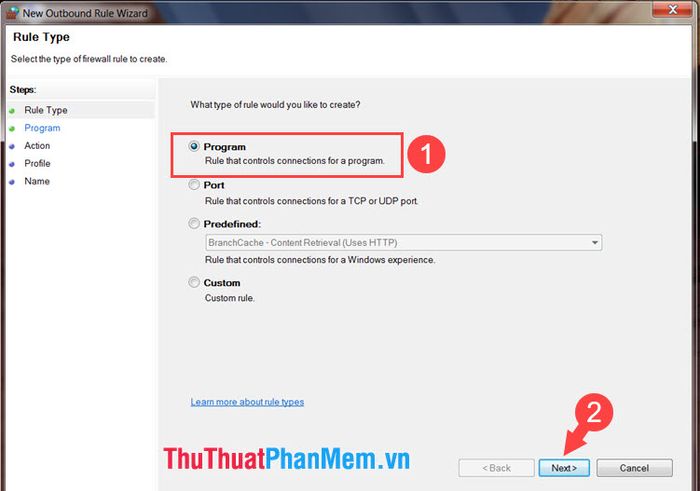
Bước 6: Nhấp vào Browse... để định vị phần mềm cần chặn kết nối Internet.
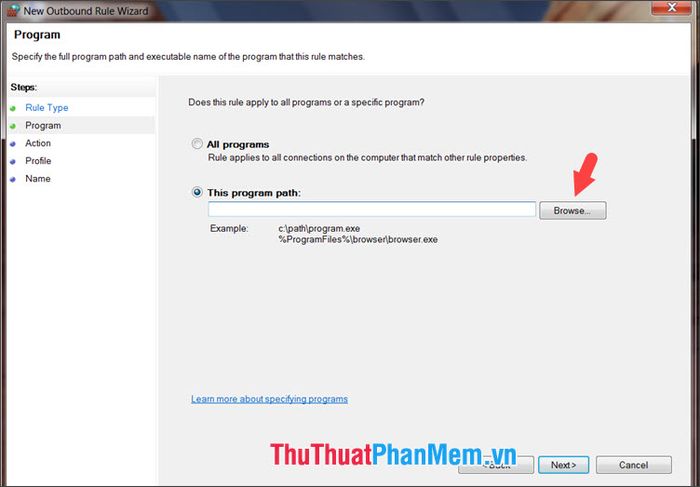
Sau đó, chọn phần mềm cần chặn với định dạng .exe (1) và nhấn Open (2). Ví dụ trong bài viết này sẽ sử dụng trình duyệt Chrome.
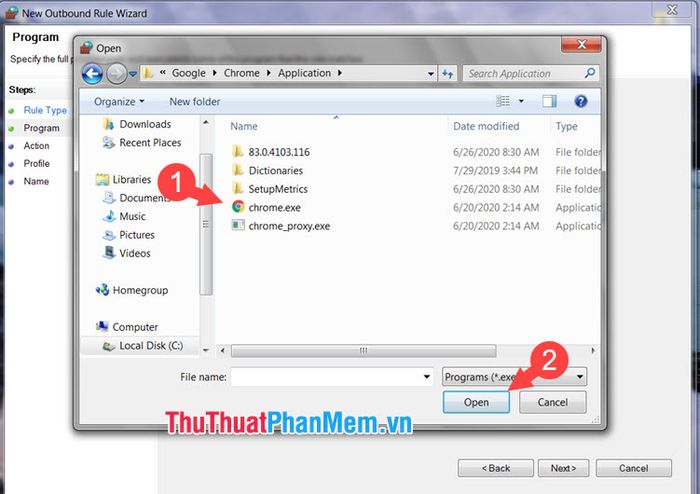
Tiếp theo, nhấn Next để chuyển sang bước kế tiếp.
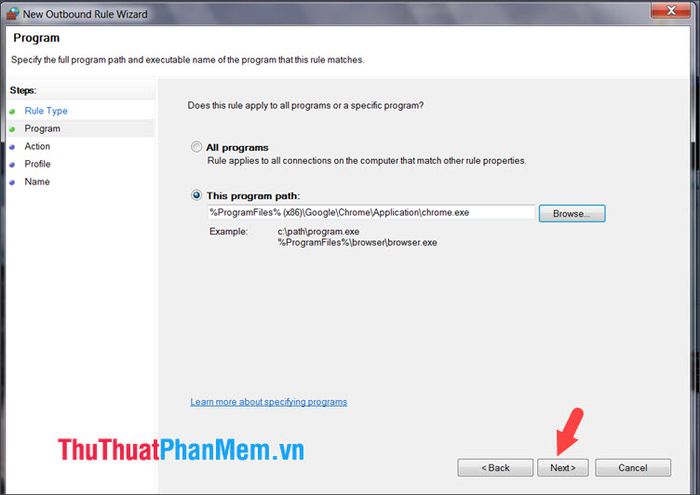
Bước 7: Chọn Block the connection (1) => Next (2).
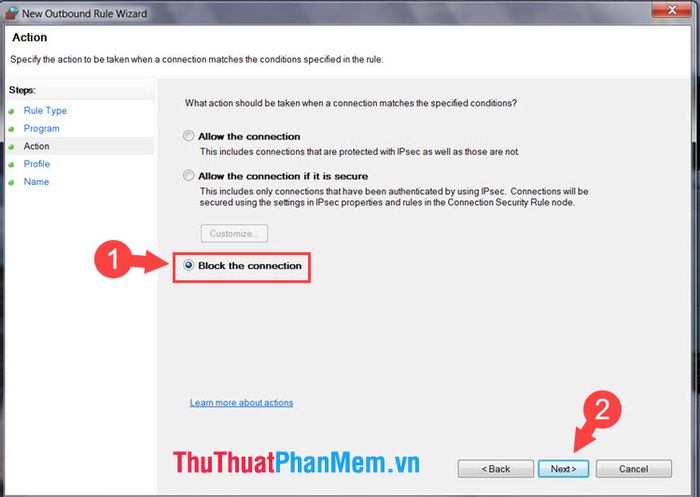
Bước 8: Đánh dấu tích vào cả ba tùy chọn hiển thị (1) => Next (2).
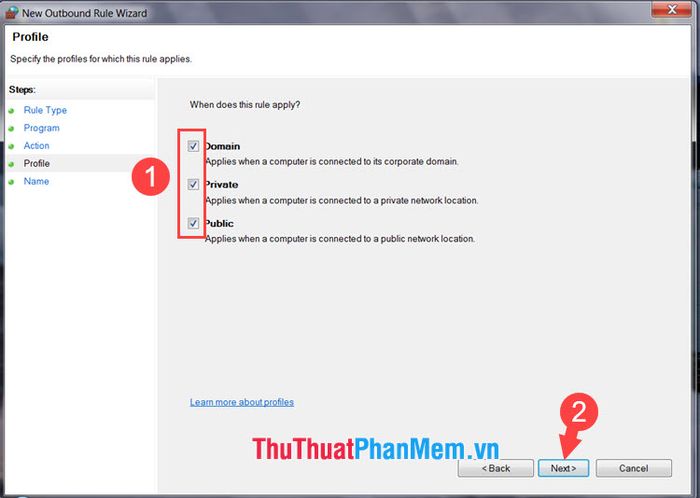
Bước 9: Đặt tên cho quy tắc Firewall (1) để dễ dàng quản lý sau này, kèm theo mô tả chi tiết (2). Cuối cùng, nhấn Finish (3) để hoàn tất.
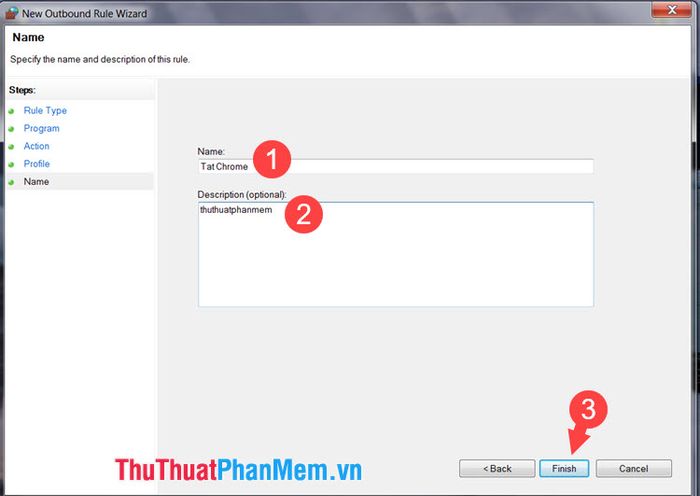
Bước 10: Thử mở phần mềm và kiểm tra kết nối Internet. Như ví dụ dưới đây, trình duyệt Chrome đã không thể truy cập Internet thành công.
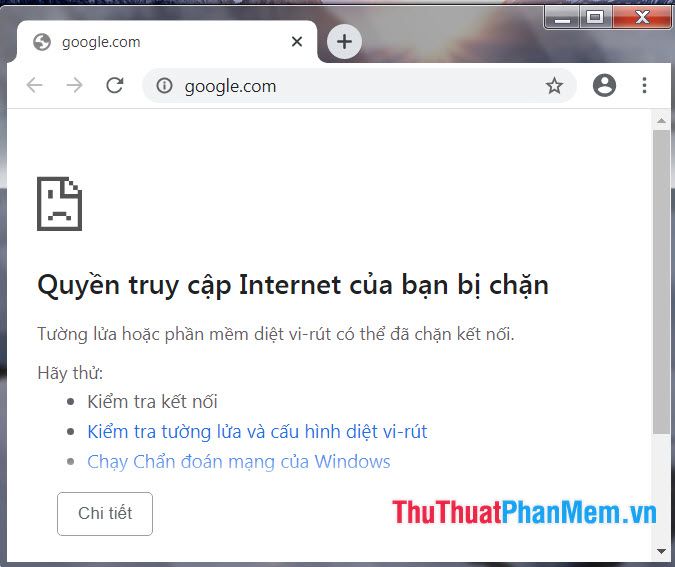
Bước 11: Để gỡ bỏ chặn, quay lại Windows Firewall with Advanced Security, nhấp chuột phải vào quy tắc chặn phần mềm (1) => chọn Disable Rule (2).

Hướng dẫn thực hiện trên Windows 10
Bước 1: Nhấn tổ hợp phím Windows + S hoặc nhấp vào biểu tượng Search (1). Sau đó, tìm kiếm với từ khóa Firewall (2) => chọn Windows Defender Firewall with Advanced Security (3).
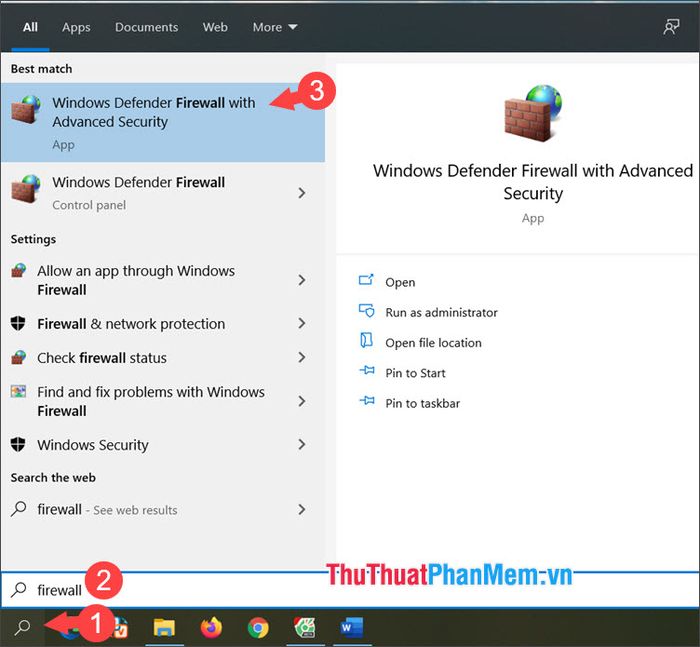
Bước 2: Nhấp vào Outbound Rules (1) => New Rule... (2).
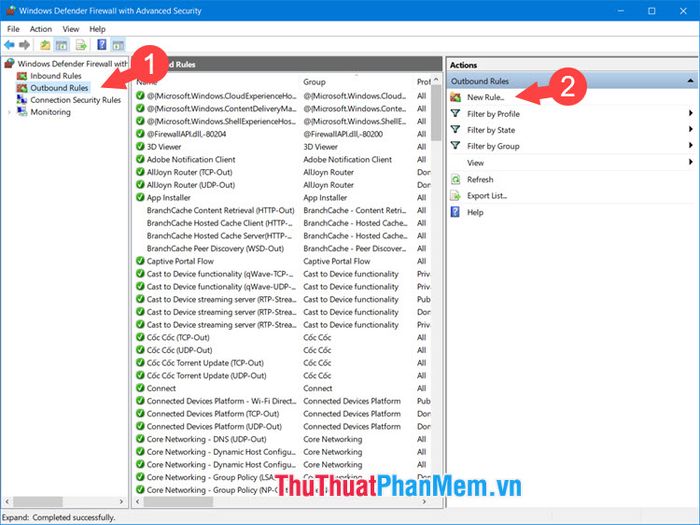
Bước 3: Chọn Program (1) => Next (2).
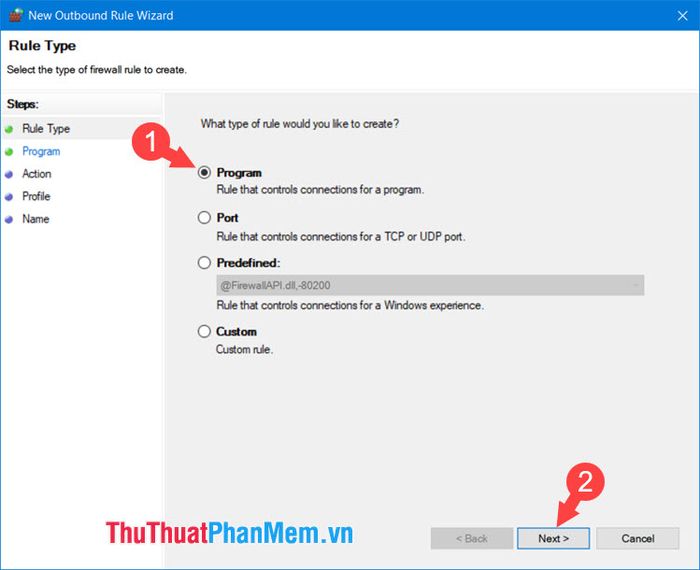
Bước 4: Nhấp vào Browse... để tìm kiếm phần mềm cần chặn.
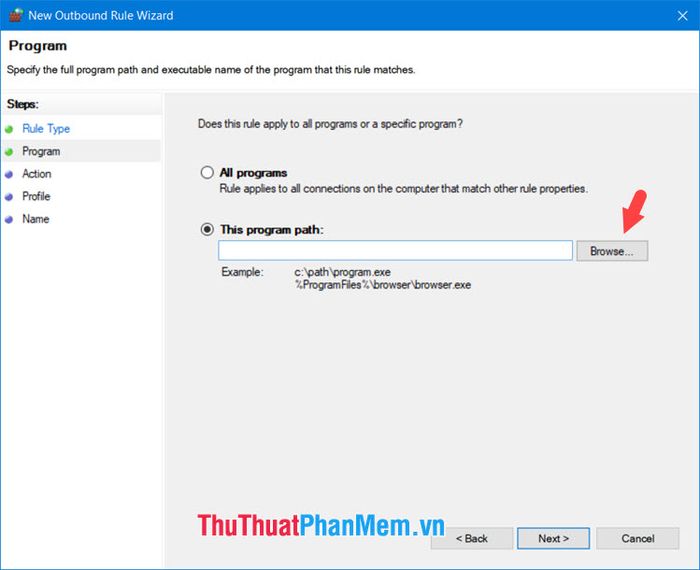
Sau đó, chọn chương trình cần chặn (1) và nhấn Open (2).
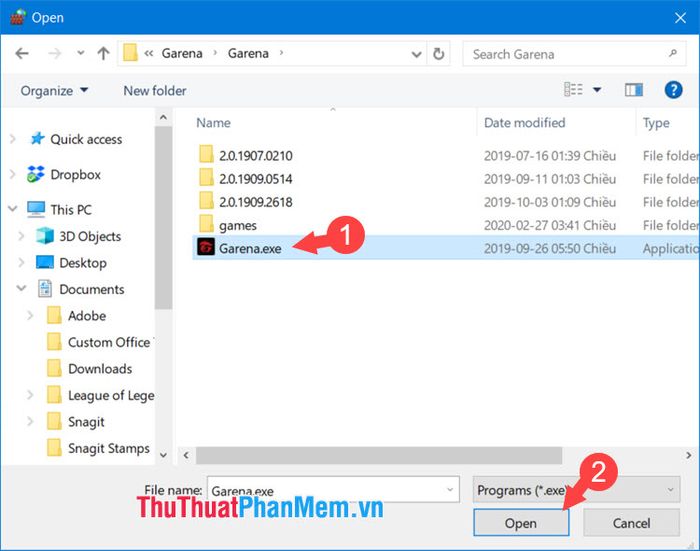
Tiếp theo, nhấn Next để chuyển sang bước kế tiếp.
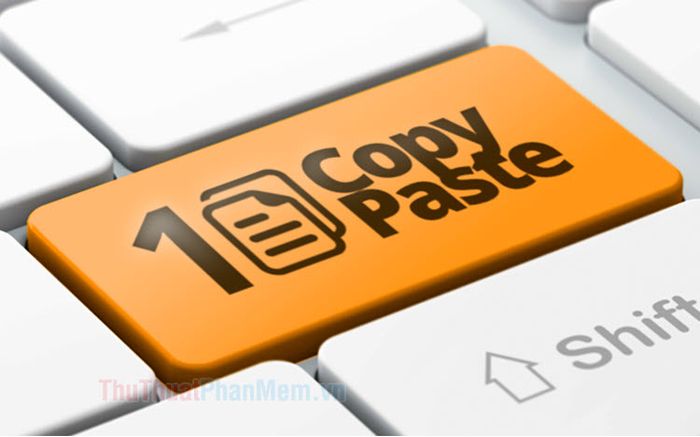
Bước 5: Chọn Block the connection (1) => Next (2).
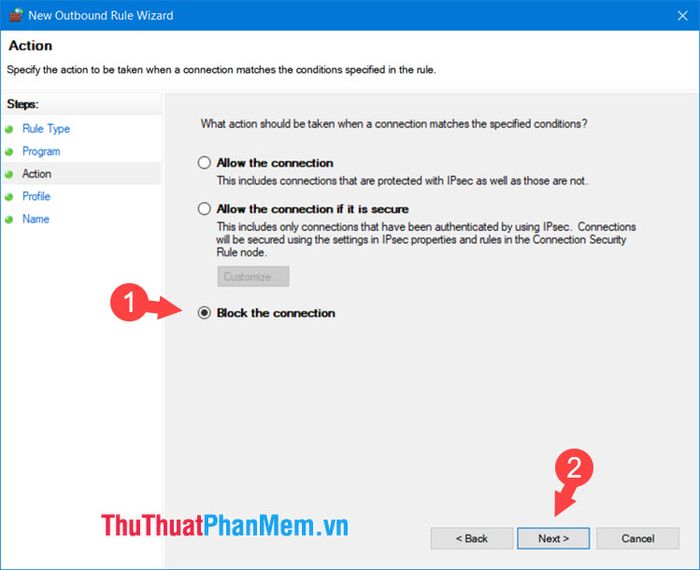
Bước 6: Tích chọn cả ba tùy chọn hiển thị (1) => Next (2).
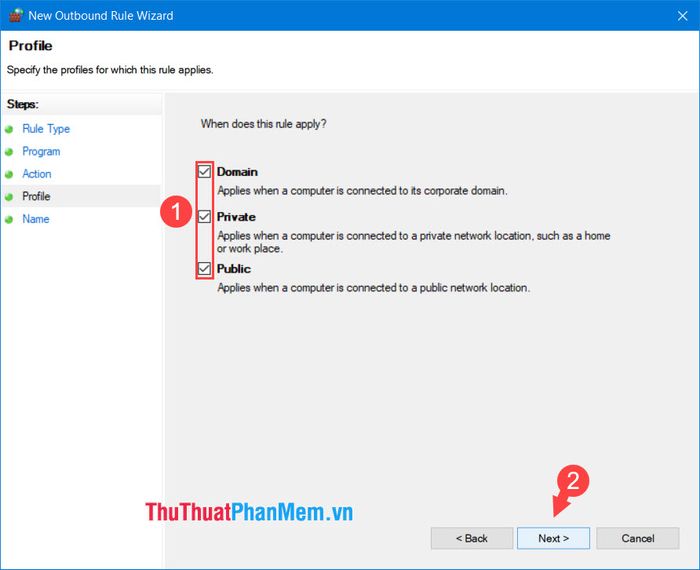
Bước 7: Đặt tên cho quy tắc chặn (1), thêm mô tả chi tiết (2) => Finish (3).
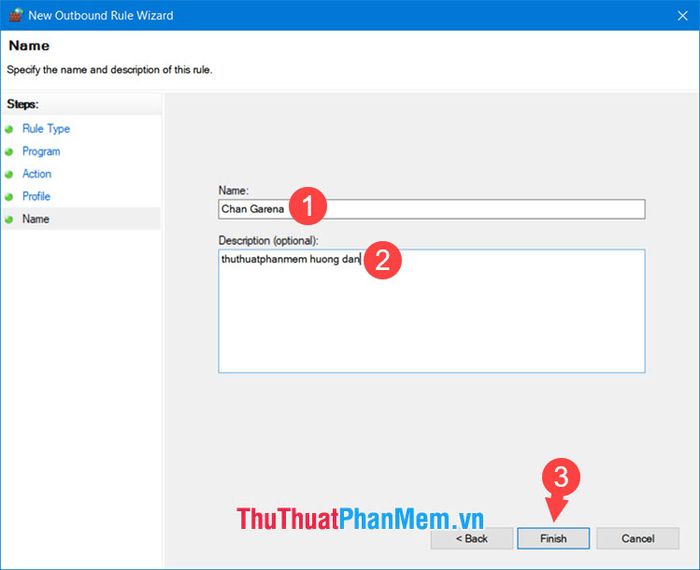
Bước 8: Để gỡ bỏ chặn, quay lại Windows Defender Firewall with Advanced Security, nhấp chuột phải vào quy tắc chặn (1) => chọn Disable Rule (2).
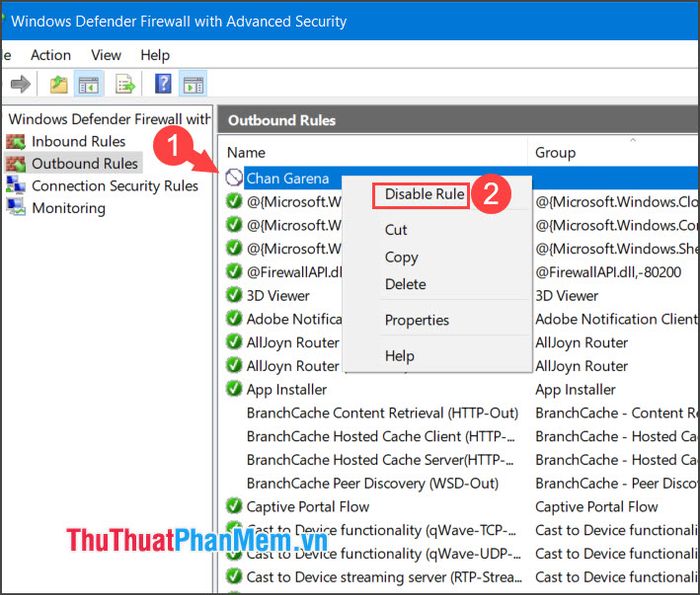
Với hướng dẫn chặn phần mềm bằng Firewall, các bậc phụ huynh có thể dễ dàng kiểm soát việc sử dụng Internet của con em mình một cách hiệu quả và an toàn. Chúc các bạn áp dụng thành công!
Có thể bạn quan tâm

Bộ sưu tập Code Giang Hồ Loạn Đấu mới nhất 2024 kèm hướng dẫn nhập code chi tiết

Top 11 cửa hàng điện thoại uy tín tại quận Đống Đa, Hà Nội

4 cửa hàng cung cấp két sắt uy tín tại Quảng Ngãi

Top 5 Nhà sách nổi bật tại Bạc Liêu

Top 10 công thức làm nước ép xoài thơm ngon, giàu dinh dưỡng ngay tại nhà


